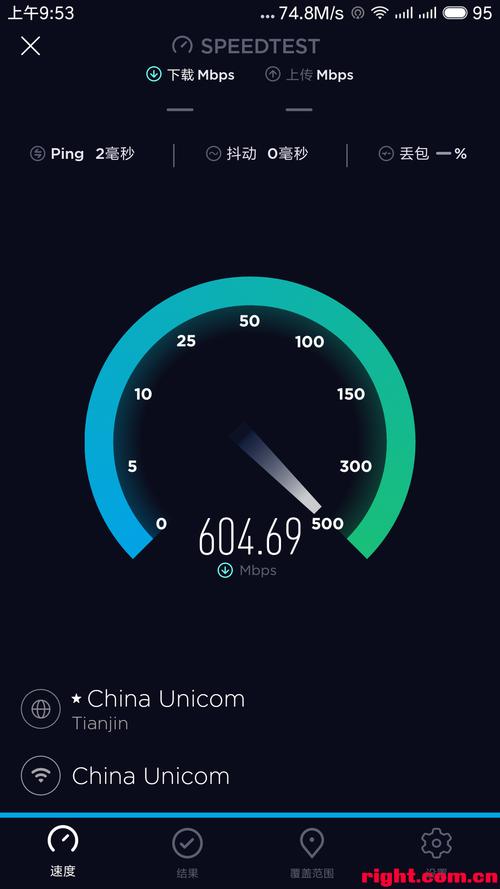电脑怎么看网速:全面指南与实用技巧
在数字化时代,网络速度已成为我们日常生活和工作中不可或缺的一部分。无论是下载文件、在线观看视频还是进行远程会议,高速稳定的网络连接都是保证流畅体验的关键。那么,如何在电脑上查看当前的网速呢?本文将为您提供一份全面指南,帮助您轻松掌握查看网速的方法。
一、使用系统内置工具查看网速
大多数操作系统都内置了网络状态监控工具,可以方便地查看当前的网络连接速度和状态。
Windows系统
- 任务管理器查看:按Ctrl + Shift + Esc打开任务管理器,切换到“性能”选项卡,点击“以太网”或“Wi-Fi”,即可看到实时的下载和上传速度。
- 设置查看:进入“设置” > “网络和Internet” > “状态”,点击“查看网络属性”,在“速度”一栏可以看到连接速度。
macOS系统
- 活动监视器查看:打开“活动监视器”(位于“应用程序” > “实用工具”中),选择“网络”选项卡,即可看到当前的网络活动,包括发送和接收速度。
- 系统偏好设置查看:进入“系统偏好设置” > “网络”,选择当前使用的网络连接,点击“高级”,在“硬件”选项卡下可以看到连接速度。
二、使用第三方软件查看网速
除了系统内置工具外,还有许多第三方软件可以提供更详细、更直观的网速监控功能。
- SpeedTest:这是一款广受欢迎的网速测试工具,可以快速测量下载和上传速度,以及延迟和抖动等网络性能指标。支持网页版和移动应用。
- NetSpeedMonitor:对于Windows用户,NetSpeedMonitor是一款轻量级的小工具,可以在任务栏显示实时的下载和上传速度,非常方便。
- iStat Menus:对于macOS用户,iStat Menus是一款功能强大的系统监控工具,可以显示包括网速在内的多种系统信息,且界面美观。
三、通过浏览器插件查看网速
如果您更习惯于在浏览器中工作,也可以通过安装插件来查看网速。
- SpeedTest by Ookla:Ookla的SpeedTest插件可以在Chrome、Firefox等浏览器中直接进行网速测试,结果直观易懂。
- NetSpeed Monitor:这也是一款适用于Chrome浏览器的插件,可以在浏览器状态栏显示实时的下载和上传速度。
四、注意事项
查看网速时,请确保您的电脑已连接到互联网,并且没有其他大流量应用正在运行,以免影响测试结果的准确性。
此外,网速受到多种因素的影响,包括网络服务提供商、网络设备性能、网络拥堵情况等。如果您发现网速明显慢于预期,可以尝试重启路由器、更换DNS服务器或联系网络服务提供商寻求帮助。
结语
通过本文的介绍,相信您已经掌握了在电脑上查看网速的多种方法。无论是使用系统内置工具、第三方软件还是浏览器插件,都可以轻松获取当前的网速信息。希望这些技巧能够帮助您更好地监控和管理网络连接,享受更流畅的网络体验。